Construção - Carteira de Recebíveis - Configurações - Parâmetros
Na tela de Parâmetros, é possível realizar configurações referente aos processos do módulo Carteira de Recebíveis, separados no ERP Mega pelas guias: GERAL, CONTABILIDADE/VENDA e PARÂMETROS ADICIONAIS.
Clique para ir na Guia desejada:
GERAL
Clique para ir na subguia desejada:
Parâmetros 1
- Termos para confissão de dívida
- Termos para cheques devolvidos
- Integração Movimentação Financeira
- Cobrança Compartilhada
- Valores que participarão do rateio
- Saldo para Renegociações
- Movimentos do Carteira
- Inserção de Termos
- Reajuste Anual
- Resíduos por Índice Projetado para Parcelas baixadas via Banco
- Renegociações SACOC
- Integração Bancária
- Baixa de Parcelas
- Vinculaçao e desvinculação de parcelas
Parâmetros 2
- Resíduo
- Resíduo Cobrança
- Valores de Tolerância para Baixa de Parcelas
- Fases de Inadimplência
- Inadimpência
- Distrato e Cessão de Direitos
- Data de Geração de Parcelas criadas por Baixa Parcial
- Quitação Automática de Contrato
- Geração de Contratos
Parâmetros 3
- Baixa em massa
- Calcular juros compensatórios?
- Bloqueio de parcelas (Associativo/Gestão de Repasses)
- Feriados
- Permite exclusão automática de antecipação web?
- Serasa
- Antecipação da Parcelas
- Desconto SACOC
- Permite exclusão automática de renegociações web?
- Indica de Taxas Adicionais participarão dos encargos
- Exporta Contrato Sincronizado
- Cobrança
- Caucionamento de Parcelas
- Utiliza integração Wiipo
- Termo para prorrogação de aluguel
- Termo para distrato com cobrança
- Termo para confissão de dívida
- Termo para cheques devolvidos
- Retorno Bancário Automático
Importante
A configuração de Retorno Bancário Automático está disponível na versão 5.02.01.36.
CONTABILIDADE/VENDA
Cadastramento dos Planos de Conta e dos Códigos de Ação para integração com o da Contabilidade.
Observação
As Contas Contábeis devem estar previamente cadastradas no da Contabilidade e os Códigos de Ação em Configurações no Global do Mega.
- VM de Juros de TP para contratos com reajuste anual?: define se o VM de juros para contratos com reajuste anual será contabilizado como VM de Juros ou como VM de VO.
- Considera participaçao do bloco?: indica se a contabilidade irá ou não considerar o percentual de participação.
- Replica Movimento Contábil?: quando um bloco ou unidade possuir investidores, estes poderão ser contabilizados separadamente.
- Considerar data de movimento da parcela nos movimentos de baixa?: quando este parâmetro for marcado e a planilha for gerada, os movimento de baixa de parcelas “M” serão contabilizados tendo como data de movimento a data de movimentação da parcela ao invés da data de baixa. (A data de movimento só será considerada nos movimentos de baixa em parcelas que já estiverem integradas com o Financeiro. Caso contrário será considerada a data de baixa, independente do parâmetro marcado).
- Fechamento da Carteira: para o fechamento do módulo Carteira de Recebíveis, existem dois parâmetros, o fechamento da Movimentação e o fechamento da Contabilização:
- Data de fechamento da Movimentação: campo que restringe as movimentações dentro do módulo da Carteira de Recebíveis, dentre elas algumas são: inclusão de contratos, baixa de parcelas, aplicação de TP, reativação de parcelas. Movimentações Restringidas.
- Data de fechamento da Contabilização: quando são contabilizadas as movimentações do módulo da Carteira de Recebíveis para um determinado período, a empresa pode optar que sejam evitados procedimentos na carteira que gerem modificações para contabilidade afim de que não seja necessário a recontabilização do período e consequentemente evitando retrabalho, ou seja, através desse parâmetro será bloqueado o processo de agendamento de planilhas, onde somente será permitida a geração de planilha com data base maior que essa data de fechamento.
- É possível alterar as datas de fechamento dos módulos Carteira, Comercial e do Global Construção, só era possível de ser feito filial por filial, agora existe também a possibilidade de fazer o cadastramento em massa, selecionando as filiais desejadas e determinando a data de fechamento para elas através dos campos disponíveis em tela, onde o usuário pode selecionar qual data quer alterar, porém em mais de uma filial por vez, onde o usuário deve alterar a data de fechamento diretamente na grid.
- Para acessar esta Wizard, o usuário deve entrar no Global do Construção, Menu Cadastros, Opção Fechamento de módulos.
- A cada data de fechamento alterada pela Wizard, independente de ser individual ou em massa, será logada no sistema. Neste log encontra-se especificado se a alteração foi coletiva ou individual.
- Para acessar esta Wizard, o usuário deve entrar no Global do Construção, Menu Cadastros, Opção Fechamento de módulos.
- É possível alterar as datas de fechamento dos módulos Carteira, Comercial e do Global Construção, só era possível de ser feito filial por filial, agora existe também a possibilidade de fazer o cadastramento em massa, selecionando as filiais desejadas e determinando a data de fechamento para elas através dos campos disponíveis em tela, onde o usuário pode selecionar qual data quer alterar, porém em mais de uma filial por vez, onde o usuário deve alterar a data de fechamento diretamente na grid.
- Gerar movimento de correção de parcela de distrato?: define se o sistema deve ou não gerar movimentos contábeis referentes à correção das parcelas de distrato.
O que você pode fazer:
Importante
Configuração disponível a partir da versão 4.81.07.
Nos casos em que o financiamento bancário não cobre o valor total da unidade e, para que essa unidade adquirida seja garantia apenas do banco financiador, é assinado um termo de Confissão de Dívida entre o cliente e a construtora — formalizando o valor que ainda deverá ser pago à construtora.
A partir disso, o sistema realiza a baixa das parcelas escolhidas no processo e cria um termo não contratual para que o restante da dívida seja cobrada futuramente do cliente.
As parcelas baixadas pela confissão de dívida são contabilizadas da mesma forma que as parcelas pagas com receita Dinheiro e não participam da movimentação financeira. Desta forma, elas geram a necessidade de realizar movimentações contábeis manuais para incluir os valores na conta contábil desejada.
Este parâmetro permite configurar a contabilização automática das parcelas pagas no processo de Confissão de Dívida, onde você poderá indicar um código de ação específico para essa finalidade.
A contabilização das parcelas pagas no processo de Confissão de Dívida pode ser configurada por filial, bloco ou bens de terceiro, inclusive para o período de cláusula suspensiva. Para configurar, realize os passos a seguir:
1. Configuração por Filial
1.1 Acesse ERP Senior Mega > Construção > Carteira de Recebíveis > Configurações > Parâmetros;
1.2 Clique na guia CONTABILIDADE/VENDA;
1.3 No campo Confissão de Dívida, insira o Código de Ação desejado;
Observação
Você também pode definir a contabilização para o período de cláusula suspensiva. Neste caso, clique na subguia Cláusula Suspensiva e, no campo Confissão de Dívida, informe o Código de Ação desejado.
1.4 Clique em Confirmar para salvar a configuração.
2. Configuração por Bloco
2.1 Acesse o módulo Global Construção Civil > Opções > Cadastros > Estruturas;
2.2 Selecione o empreendimento desejado e clique na guia Blocos;
2.3 Selecione o bloco desejado e clique em Contabilidade Imobiliária;
2.4 No campo Confissão de Dívida, insira o Código de Ação desejado;
Observação
Você também pode definir a contabilização para o período de cláusula suspensiva. Neste caso, clique na subguia Cláusula Suspensiva e, no campo Confissão de Dívida, informe o Código de Ação desejado.
2.5 Clique em Confirmar para salvar a configuração.
3. Configuração por Bens de Terceiro
3.1 Acesse o módulo Global Construção Civil > Opções > Cadastros > Bens de Terceiro;
3.2 Selecione o bem de terceiro e clique em Editar;
3.3 Clique na guia Parâmetros Contábeis e em seguida na subguia Ações;
3.4 No campo Confissão de Dívida, insira o Código de Ação desejado;
3.5 Clique em Confirmar para salvar a configuração.
Importante
Funcionalidade disponível somente a partir da versão 4.82.02.
Para contabilizar os contratos de aluguel por regime de competência, realize os passos a seguir:
1. Configuração dos parâmetros da filial
Essa configuração servirá de padrão para todos os contratos de aluguel da filial, exceto para os contratos de blocos e bens de terceiro que possuam uma configuração específica.
1.1 Acesse ERP Senior Mega > Construção > Carteira de Recebíveis > Configurações / Parâmetros;
1.2 Clique na guia CONTABILIDADE/VENDA e subguia Aluguel por Competência;
1.3 Defina os códigos de ação para cada opção;
Dica! Caso tenha dúvidas sobre a configuração de Códigos de Ação, solicite apoio de um consultor ou entre em contato com o responsável por esse processo dentro da sua empresa.
1.4 Clique em Confirmar para salvar as alterações.
Caso precise, realize a configuração por Blocos ou Bens de Terceiro.
2 Configuração por Bloco
2.1.1 Acesse ERP Senior Mega > Global Construção > Cadastros > Estruturas;
2.1.2 Selecione o empreendimento desejado e clique na guia Blocos;
2.1.3 Selecione o Bloco desejado, clique na barra azul lateral e em Contabilidade Imobiliária;
2.1.4 Clique na guia Aluguel por Competência;
2.1.5 Defina os códigos de ação para cada opção;
2.1.6 Clique em Confirmar para salvar as alterações.
3. Configuração por Bens de Terceiro
3.2.1 Acesse ERP Senior Mega > Global Construção > Cadastros > Bens de Terceiro;
3.2.2 Selecione o Bem de Terceiro desejado e clique em Editar;
3.2.3 Clique na guia Parâmetros Contábeis e subguias Ações > Aluguel por Competência;
3.2.3 Defina os códigos de ação para cada opção;
3.2.5 Clique em Confirmar para salvar as alterações.
4. Cadastro da proposta no Carteira
Os contratos de aluguel com contabilização por competência devem ser originados de uma proposta cadastrada no próprio módulo Carteira de Recebíveis.
4.1 Acesse ERP Senior Mega > Carteira de Recebíveis > Contratos > Propostas;
4.2 Clique em Inserir / Proposta em branco;
4.3 Cadastre os dados da proposta;
4.3.1 No campo Tipo, selecione Aluguel para habilitar as opções de contabilização;
4.3.2 Selecione a opção Competência para habilitar o preenchimento da vigência do contrato;
4.3.3 Preencha a vigência do contrato e defina se o contrato será Pró-rata. Após a definição da vigência, o sistema indicará o período do contrato que será utilizado no cálculo da contabilização das séries lineares.
Observação
A vigência do contrato poderá ser editada posteriormente em sua inclusão ou então durante o processo de prorrogação.
4.4 Clique na guia Forma de Pagamento e cadastre as Séries;
Importante
Para a contabilização de contratos de aluguel por regime de competência, você deve cadastrar apenas séries com amortização do tipo SACOC com correção anual.
4.4.1 Defina se a série será contabilizada de forma linear (opção padrão) ou não linear (nesse caso você terá a opção de contabilizar a parcela no mês anterior ou no mês do vencimento da parcela);
4.5 Clique em Confirmar para finalizar o cadastro da proposta;
4.6 Dê sequência na geração do contrato e processo de agendamento de planilha para contabilização.
5. Configuração da Apropriação Imobiliária
Para que a apropriação imobiliária societária POC ou IRFS considerem os contratos de aluguel com contabilização por regime de competência, é necessário configurar o empreendimento:
5.1 Acesse ERP Senior Mega > Global > Cadastros > Estruturas;
5.2 Selecione o empreendimento desejado, clique na barra azul lateral e em Contabilidade Imobiliária;
5.3 Clique na guia Societário e marque as opções Baixar do estoque as unidades alugadas e Contabilizar Receita de Aluguel;
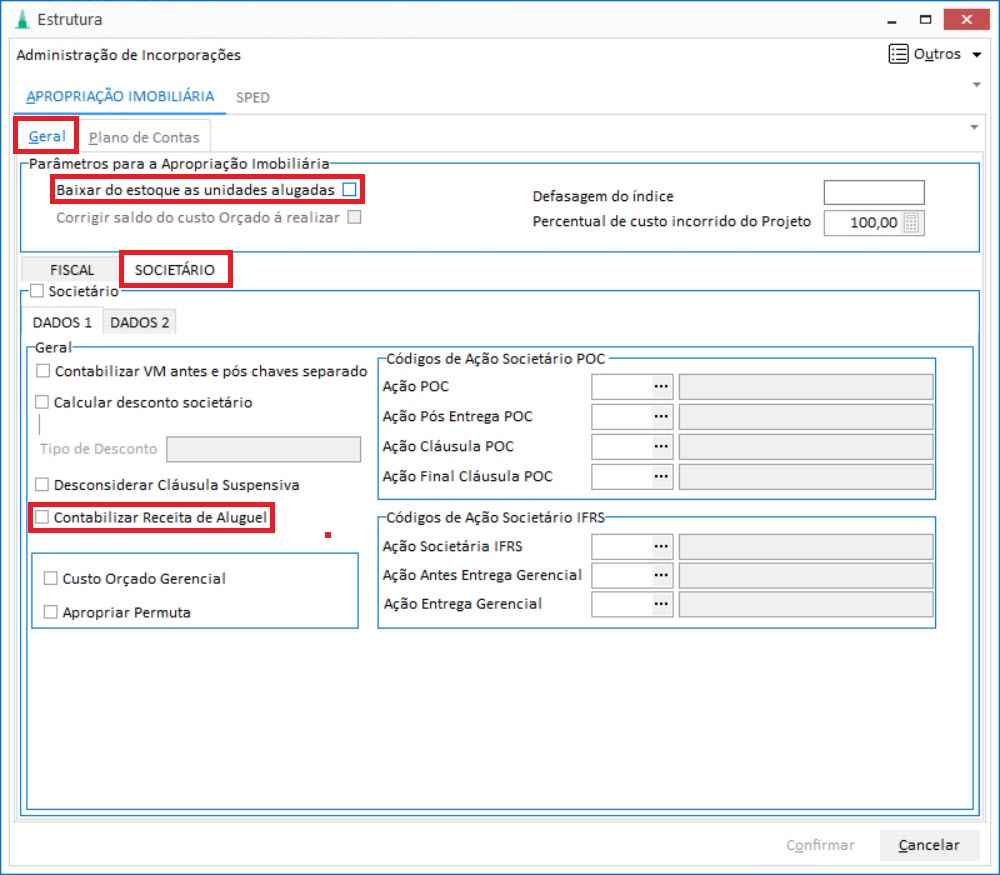
5.4 Clique em Confirmar para salvar a alteração.
Alguns conceitos importantes:
O valor total da(s) série(s) cadastrada(s) será apropriado ao longo da vigência do contrato, independente da quantidade de parcelas cadastradas na(s) série(s).
Pode ser dividido igualmente pelo número de meses do contrato ou, caso marque a opção Pró-rata, se o primeiro e/ou último mês de contrato não for um “mês cheio”, o valor será proporcional a quantidade de dias naquele mês.
Contrato de R$120.000,00 com vigência de 10/04/2024 até 25/03/2025: Irá contabilizar R$10.000,00 por mês, pois não irá considerar os dias dos meses de início e fim, assim irá considerar como um contrato de 12 meses.
Contrato de R$170.000,00 com vigência de 16/04/2024 até 31/12/2024: Irá contabilizar R$10.000,00 no primeiro mês, referente a 15 dias do mês de abril de 2024 e R$20.000,00 nos demais meses.
Nesse caso o valor de cada parcela da série será contabilizada no mês que antecede ou no mês do seu vencimento conforme parâmetro escolhido no lançamento da série da parcela.
Sim, você poderá trabalhar com uma série configurada com contabilização linear (as mensalidades do aluguel por exemplo) e uma outra série com contabilização não-linear (a parcela de 13º ou alguma parcela adicional por exemplo).
PARÂMETROS ADICIONAIS
-
Alteração da entrega da obra (Dt. Referência Juros): indica se a data de referência TP está vinculada à entrega da obra. Caso este parâmetro esteja marcado, quando for inserida uma nova data de entrega no bloco o sistema irá verificar todos os contratos que possuem a mesma data de entrega e irá alterar a referência das séries onde a TP ainda não foi aplicada. A alteração poderá prorrogar ou antecipar a referência de acordo com a quantidade de meses que foi alterada na data de entrega. O mesmo será executado quando alterada a data de entrega na edição do contrato. Lembrando que em casos de visualização da série o valor futuro não estará condizente com a série pois a referência foi alterada, mas no momento da aplicação TP o sistema irá reprocessar os valores corretamente.
-
Vincula vencimento das parcelas?: caso habilitado, os vencimentos das parcelas (exceto parcelas de conclusão pois para parcelas de conclusão há um parâmetro específico) irão acompanhar a data de referência juros do Bloco.
- O valor deste parâmetro será utilizado como padrão na inserção de blocos.
-
Alteração do Vencimento das Parcelas de Conclusão de Receita: ao marcar essas opções, as parcelas de conclusão com tais receitas, terão suas datas de vencimentos alteradas em caso de alteração na data de entrega da obra.
- Todas as receitas virão marcadas por padrão. Caso seja desmarcada alguma delas, no momento em que a data de entrega do bloco for alterada, a data de vencimento das parcelas de conclusão com a determinada receita não acompanhará a entrega.
-
Alteração automática do vencimento de parcelas de Conclusão com receita igual a Financiamento Direto e Subsídio.
- Ao se alterar a data de Entrega / Dt. Referência Juros as parcelas de Conclusão com estas receitas, caso seus respectivos parâmetros estejam marcado, terão o seu vencimento alterado.
Observação
Toda vez que for marcado ou desmarcado estes parâmetros na filial, será gerado um log para que fique registrado, quem alterou seu valor, e quando foi feita esta alteração. O Log pode ser acessado através do caminho: Global Construção > Opções > Utilidades > Log > Consulta.
-
Filiais para Convênio Bancário: permite baixar as parcelas processadas pelo convênio bancário de três formas: parcelas pertencentes a todas as filiais, filiais do usuário que está processando o convênio ou filiais ativas.
-
Envio da aprovação para o Approvo:
- Distrato: ao marcar este parâmetro, será considerado o Approvo para aprovações de distratos.
-
Conta Padrão para Movimentações Financeiras:
- Conta financeira: conta financeira padrão utilizada para as movimentações financeiras da filial.
- Utilizar Conta Financeira do Empreendimento/Bloco: este parâmetro definirá se o sistema considerará a conta financeira inserida no cadastro de empreendimento/bloco, no auxiliar de movimentações financeiras do módulo Carteira de Recebíveis.
- Quando desmarcado, a conta financeira será a definida na guia parâmetros adicionais do módulo Carteira de Recebíveis, quando marcado, seguirá as regras à seguir, se estiverem selecionadas no auxiliar de movimentações financeiras:
- Parcela(s) de um único bloco: será atribuída a conta financeira do bloco, caso o bloco não possua, será atribuída a conta financeira do empreendimento, se o mesmo também não possuir, será atribuída a conta financeira definida nos parâmetros adicionais do carteira de recebíveis;
- Parcela(s) de diferentes blocos, mas do mesmo empreendimento: será atribuída a conta financeira do empreendimento, caso este não possua, será atribuída a conta financeira cadastrada nos parâmetros adicionais do carteira de recebíveis;
- Parcela(s) de empreendimentos diferentes: será atribuída a conta financeira definida nos parâmetros adicionais do carteira de recebíveis.
- Quando desmarcado, a conta financeira será a definida na guia parâmetros adicionais do módulo Carteira de Recebíveis, quando marcado, seguirá as regras à seguir, se estiverem selecionadas no auxiliar de movimentações financeiras:
-
Relatório Demonstrativo de Recebíveis para Banco:
- Descapitaliza o Valor Presente antes das chaves: caso habilitado, irá descapitalizar o valor presente antes das chaves na emissão do relatório Demonstrativo de Recebíveis para Banco.
- Integração Contas a Pagar Distrato: será definida a classe financeira e o código de ação padrão para a integração do contas a pagar referentes aos valores de distrato.
-
Conta padrão para Movimentação Financeira em Baixa Manual:
- Integrar automaticamente parcelas baixadas manualmente: caso habilitado, irá integrar automaticamente as parcelas que foram baixadas manualmente, tanto para baixas simples quanto múltiplas.
- Nome dos relatórios: nesta guia, devem ser cadastrados os nomes dos formatos específicos da Empresa para alguns relatórios do sistema.
-
Correção Diária:
- Habilitar Correção Diária: se marcado, permite que as parcelas dos contratos de uma determinada Filial sejam corrigidas diariamente. É uma chave de controle para evitar o uso da correção diária em locais ou situações não permitidas. É necessário utilizar um Índice financeiro Tipo fator e Correção tipo diária do Cadastro do Global Construção.
Importante
Parâmetro disponível a partir da versão 5.02.01.40.
 English
English
 Español
Español


 English
English Español
Español

